Lehet, hogy még mindig csatlakozik egy korábbi mobileszközhöz, és sok okból nem szeretné lecserélni. Talán folyamatosan kérdezi, és azon töpreng, hogy miért nem tudja lejátszani kedvenc AVI-videóit vagy filmjeit a személyi számítógépéről a mobileszközén. Ennek az az oka, hogy a Microsoft által előállított AVI-fájlokat sok mobileszköz nem támogatja. Ebben az esetben rendelkeznie kell egy AVI-3GP konverter. Szerencsére ez a cikk nagyszerű szoftvereket és online konvertáló eszközöket kínál, amelyek segítenek a konverziós feladatban.
1. rész. Mi az AVI és 3GP
Az AVI, ami az Audio Video Interleave rövidítése, egy audio- és videofájl-tároló. Ezenkívül az AVI továbbra is az egyik legnépszerűbb videóformátum a kiváló minőségű videók tárolására. Ezt a Microsoft által készített fájlformátumot azonban nem támogathatják az Apple eszközei, például az iPad, iPhone és MacBook, kivéve, ha más formátumba konvertálja. Másrészt a 3GP egy szöveges, hang- és videoadatok fájltárolója, amelyet a korábbi mobileszközökön használnak 3G, 4G, sőt 2G mobilhelyeken is. Ennek a fájlnak az volt a célja, hogy minimalizálja a kis hatótávolságú mobiltelefonok sávszélességét és adattárolását. A 3GP formátumú videók nem rendelkeznek nagy felbontású minőséggel, különösen, ha számítógépen játsszák le őket.
2. rész. A legerősebb AVI–3GP konvertáló Mac/Windows rendszeren
Ahogy fentebb említettük, ez a cikk bemutatja a Windows és Mac eszközök legerősebb konverterét konvertálja az AVI-t 3GP-fájllá. Kezdésként a AVAide Video Converter. Ez a szoftvereszköz több mint 300 formátumot támogat, amelyeket felhasználhat a konverziós feladathoz. Ezenkívül olyan funkciói, mint a Videó szerkesztése, a kollázs, az eszköztár, valamint a video- és hangjavító kiváló kimenetet biztosítanak a videó- és hangfájl számára. Sőt, gyorsító technológiája 30-szor gyorsabban segíti a konvertálási folyamatot anélkül, hogy veszélyeztetné a fájl kiváló minőségét. Tehát minden további nélkül vessen egy pillantást az alábbi lépésekre az AVI 3GP-fájllá konvertálásához.
1. lépésTelepítse az eszközt
Az eszköz letöltéséhez látogasson el az AVAide hivatalos webhelyére. Kérjük, olvassa el az alábbi letöltés gombot.

PROBALD KI INGYEN Windows 7 vagy újabb rendszerhez
 Biztonságos letöltés
Biztonságos letöltés
PROBALD KI INGYEN Mac OS X 10.13 vagy újabb rendszerhez
 Biztonságos letöltés
Biztonságos letöltés2. lépésFájlok importálása
A fájlok feltöltéséhez húzza őket közvetlenül a felületre. Vagy rákattinthat a Fájlok hozzáadása gombot, és töltsön fel annyi fájlt, amennyit csak szeretne, és tapasztalja meg az egyidejű átalakítást.
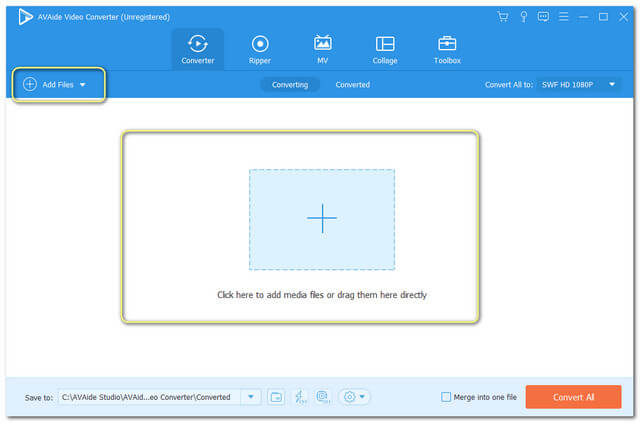
3. lépésÁllítsa be a kimenetet
Az AVI 3GP-fájllá konvertálásához állítsa az említett fájlokat 3PG-re a gombra kattintva Mindent konvertálni erre. Ha más formátumot szeretne a többihez, kattintson a gombra Nyíl gombot mindegyik farokrészén, és állítsa be tetszés szerint.
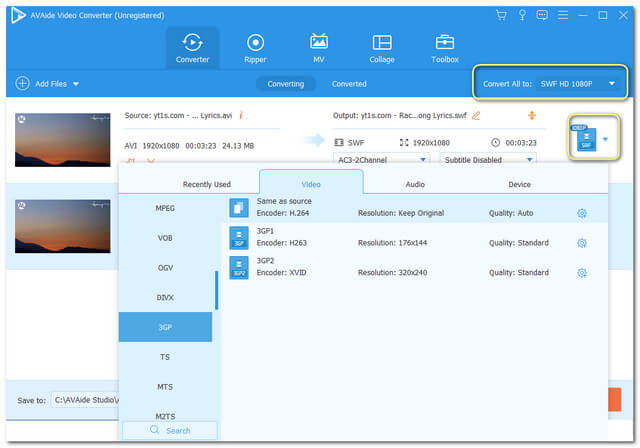
4. lépésKezdje el a konvertálást
Ha a fájlok mindegyike be van állítva, kezdje meg a konvertálást a gombra kattintva Összes konvertálása gombot a felület alsó részén.
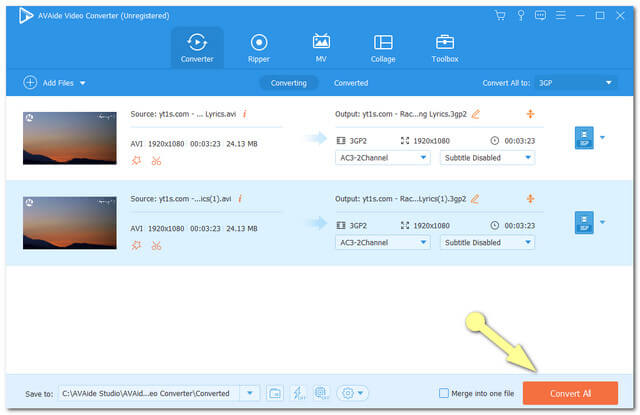
5. lépésEllenőrizze a Tárhelyet
Egy perc múlva lépjen be a Megtérítve szakasz, ahol az elkészült fájlok mentésre kerülnek. A rendszer automatikusan elmenti őket a számítógépére is, a megkereséséhez kattintson a ikonra Mappa kép.
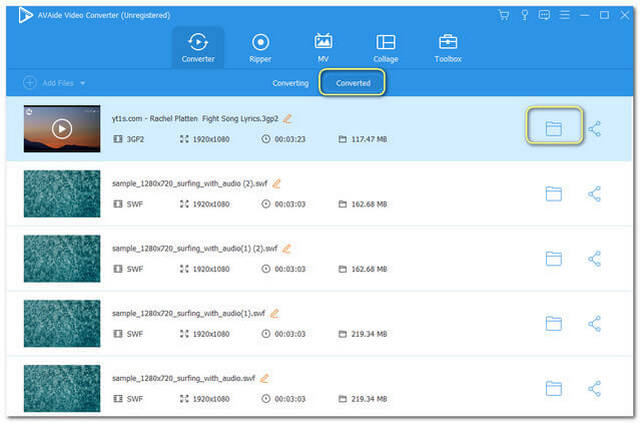
3. rész. AVI konvertálása 3GP online formátumba
AVAide ingyenes online AVI Video Converter
A fájlok online konvertálása szintén praktikus módszer. Az ideális online eszközökért, AVAide Online AVI Converter a lista élén áll. Ez az eszköz lenyűgözi Önt teljesítményével, ahol több millió felhasználó igazolta, mennyire megbízható. Ezenkívül folyamatosan használhatja ezt az ingyenes AVI–3GP fájlkonvertálót Mac és Windows rendszeren, hirdetések és vízjelek nélkül a kimeneten. Testreszabhatja fájljait a beépített szerkesztőeszközökkel, amelyek tökéletessé tehetik a fájlokat. Tehát kezdjük a munkát.
1. lépésSzerezze be az AVAide Launchert
Látogassa meg a weboldalt, és nyissa meg az indítót a gomb megnyomásával HOZZÁ FÁJLJAIT. Megjelenik egy felugró ablak, ahol a Letöltés gombra kell kattintania Nyisd ki.
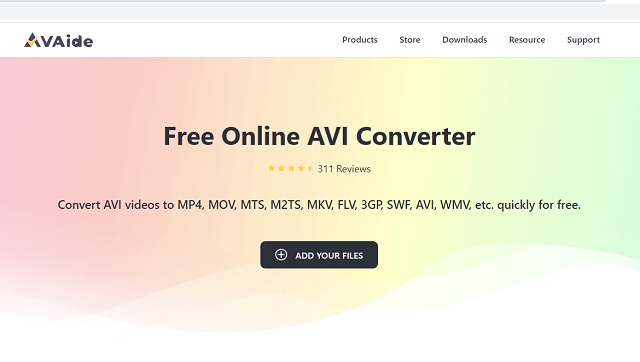
2. lépésFájlok feltöltése
Importálja az AVI fájlokat, nyomja meg a gombot Fájl hozzáadása gomb a felület bal felső részén található. Egyszerre annyi fájlt adhat hozzá, amennyit át szeretne alakítani.
3. lépésKonfigurálja a kimenetet
Állítsa be AVI-fájljait 3GP-be a kezelőfelület alsó részén található videóformátumok listájából.
4. lépésIndítsa el az átalakítást
Üss rá a Alakítani gombot a jobb alsó részen, majd válassza ki a kívánt fájl célhelyet a számítógép meghajtójáról. Ezt követően elindul a konvertálási folyamat, alig egy percen belül ellenőrizheti a már kiválasztott tárhelyet az elkészült fájlhoz.
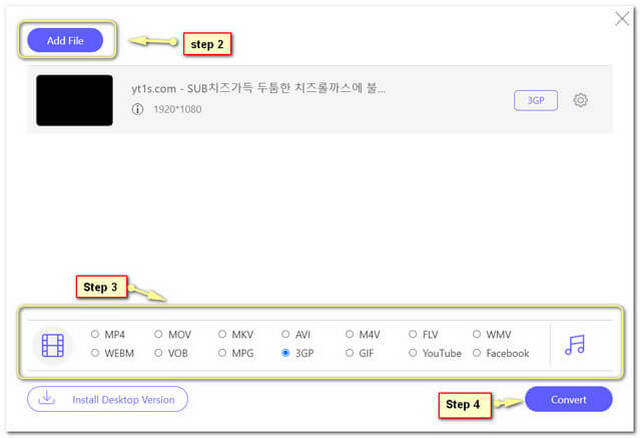
- Nincs vízjel és hirdetések.
- Nagyon könnyen kezelhető.
- Korlátlan fájlméret és konverziós szolgáltatás.
- A próbaverzió funkciói korlátozottak.
FreeConvert
Egy másik megbízható online módszer konvertálja az AVI-t 3GP-vé a listán ez a FreeConvert. Ez az online eszköz rugalmasan konvertálja a fájlokat, így 500 formátum közül választhat. Ezenkívül a FreeConvert segítségével más fájlokat is konvertálhat, például képeket, dokumentumokat, e-könyveket, egységeket és zenét. Funkcióihoz pedig videoeszközök és tömörítők is tartoznak, amelyek segíthetnek a kimenet szerkesztésében. Az alábbiakban bemutatjuk az AVI-fájlok 3GP-vé konvertálásához szükséges lépéseket ezzel az eszközzel.
1. lépésAz oldal meglátogatásakor lépjen tovább a Videó konverterek majd válassza ki a 3GP-t.
2. lépésImportálja az AVI fájlt a gombra kattintva Válassza a Fájlok lehetőséget gomb. Ezután nyomja meg a Átalakítás 3GP-re gombot az átalakítási folyamat elindításához.
3. lépésVárja meg, amíg befejeződik, majd töltse le a konvertált fájlt.
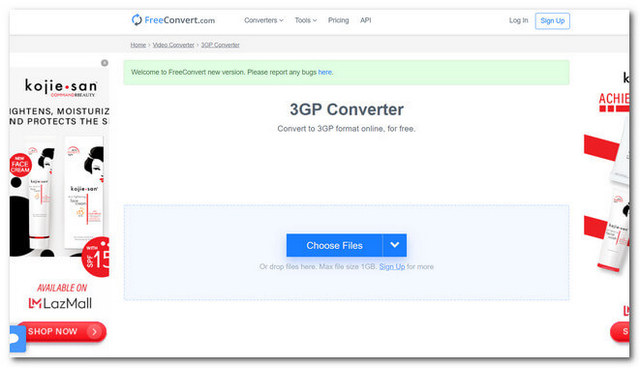
- Több konverziós kategóriával.
- További formátumok.
- A hirdetések mindenhol megtalálhatók a weboldalon.
- Használata során hibákat tapasztalhat.
- Az átalakítási folyamat időt vesz igénybe.
4. rész. GYIK az AVI-ról és a 3GP-ről
A 3GP jobb, mint az MP4?
Mint tudjuk, az MP4 a legkedveltebb formátum szolgáltatásai közül. A 3G telefonokhoz azonban a 3GP a jobb, ráadásul a 3GP az ilyen telefonokhoz készült.
Átalakíthatom az MP4 fájljaimat 3GP és AVI formátumba?
Igen, az ebben a cikkben bemutatott konvertáló eszközök tökéletesen konvertálják MP4-ét AVI-ra és 3GP-re, különösen a AVAide Video Converter.
Van valami más szoftver az AVI-t 3GP-vé konvertálni?
Kipróbálhatja a Vidmore Video Convertert is, hogy AVI fájljait 3GP-vé konvertálja.
Összefoglalva a cikket, a kiemelt konverter eszközök a legerősebbek AVI–3GP tesztelt konverterek az interneten. Lehet, hogy már megválasztotta az eszközt, akár ebből a cikkből választotta, akár nem. Az ebben a bejegyzésben történt konverziós próba során azonban tanúi lehettünk annak, hogy az AVAide Video Converter a legkiemelkedőbb teljesítményt mutatta a többi eszköz közül. Ki kell próbálnia, hogy elhiggye, és megtapasztalja, milyen erős és idealista az AVAide Video Converter, nem csak a videó átalakításakor, hanem az audio- és DVD-fájlok exportálásakor is.
A teljes videó eszköztár, amely több mint 350 formátumot támogat a veszteségmentes minőségben történő konvertáláshoz.




